SEVGİLİ ARKADAŞLAR
BABANIZ VEYA SİZDEN BAŞA BİRİSİ BİLGİSAYARA ŞİFRE Mİ KOYDU ? OZAMAN PC AÇILMAZ  BUNU HERKES BİLİR AMA BU ŞİFREYİ KIRMAK YİNE BİZE DÜŞTÜ ARKADAŞLAR RİCA ETTİLER ABİ KIRAMIYOM BABAM KOYMUŞ Bİ ŞİFRE ATIYOM NENEMİN İSMİNİ BİLE YAZDIM DEDİLER BUNU HERKES BİLİR AMA BU ŞİFREYİ KIRMAK YİNE BİZE DÜŞTÜ ARKADAŞLAR RİCA ETTİLER ABİ KIRAMIYOM BABAM KOYMUŞ Bİ ŞİFRE ATIYOM NENEMİN İSMİNİ BİLE YAZDIM DEDİLER  BİZDE GÜLDÜK NEYSE... BİZDE GÜLDÜK NEYSE...
AMA ÇÖZÜMÜ BULDUK AŞAĞIDAKİ AŞAMALARI OKUYUNUZ AMA BİR İSTEK VAR ODA YORUM YAPMANIZDIR...(RESİMLER ALINTIDIR.)
Arkadaşlar, Bilgisayarınızdaki Kendi Oturumunuza Şifre Koyduğunuzu Varsayalım.
Ve Zaman Geldi Bu Koyduğunuz Şifreyi Unuttunuz ve PC'yi Açamıyorsunuz.
Bir Şifre Yüzünü de PC'ye Format da Atmak İstemiyorsunuz.
Yada Gittiğiniz Bir Yerdeki PC'yi Açtınız ve Sizden Şifre İstiyor.
Siz de Doğal Olarak Hemen Administrator'den Girip,
Şifreyi Değiştirmek İstediniz.
Ama Bir Baktınız ki, PC'nin Sahibi,
Administrator'e de Şifre Koymuş.
Bu Durumda Tek Yapacağınız Birşey Kaldı.
O da Bu Yazıyı Dikkatlice Okumak
Öncelikle Aşağıda Verdiğim Link Aracılığı ile RAR Dosyasını İndirin.
İndirdiğiniz RAR Dosyasının İçinden ISO Dosyasını Çıkartın.
Çıkarttığınız ISO Dosyasını, Nero Vasıtası ile Boş Bir CD'ye Yazdırın.
Yazdırdığınız Bu CD, Artık Bootable Bir CD Olmuştur.
Yani Windows XP Kurulum CD'si Gibi Olmuştur.
CD'mizi CD-ROM'a Takıp Bilgisayarı Yeniden Başlatalım.
CD'miz Bootable Olduğu için, Program PC'nin Açılışında Otomatik Olarak Çalışacaktır.
(Programın, Açılışta Otomatik Olarak Çalışabilmesi için
Anakart Ayarlarından Bootable Bölümünü CD-ROM Olarak Ayarlayın.)
Program Çalıştığına Göre Monitörünüze, Aşağıdaki Ekran Gelmesi Lazım.
Başlangıcı Aynen Windows'un Kurulum Ekranı Gibi.
Bilgisayarınıza Birşey Olmayacaktır, Sakın Korkmayın.
< Link >

Yukarıda Gördüğünüz Ekrandaki İşler Bitince,
Bilgisayarınızdaki Kurulu İşletim Sistem(ler)ini Seçmeniz için,
Karşınıza Aşağıdaki Ekran Görüntüsü Gelecektir.
Aşağıdaki Ekran Görüntüsünde 2 Tane İşletim Sistemi Gözükmetedir.
Çünkü Benim PC'de 2 Tane Ayrı XP Kuruludur.
Herneyse Aşağıdaki Ekranda, İşlem Yapmak İstediğiniz İşletim Sistemini Tuşluyorsunuz.
Yukarıdaki Ekranda İşletim Sistemini Seçtikten Sonra,
Karşınıza Aşağıdaki Ekran Görüntüsü Çıkıyor.
Bu Ekran Görüntüsünde Seçmeniz için
İşletim Sistemindeki Bütün Açılan Oturumlar Listeleniyor.
Buradan Şifresini Değiştirmek İstediğiniz Oturumu Tuşluyorsunuz.
Ben Administrator'ün Şifresini Değiştirmek İstediğim için 1'i Tuşladım . .
Evet Arkadaşlar, Artık Administrator Şifresi 12345'tir.
Şifreyi Ayarladıktan Sonra Karşımıza Aşağıdaki Ekran Görüntüsü Çıkacaktır.
Aşağıdaki Ekran Görüntüsünde, Başka Oturumun Şifresini Değiştirmek İsteyip İstemediğimizi Sorar.
Eğer Başka Oturum Üzerinde İşlem Yapmak İstemiyorsanız, "n" Tuşuna Basın.
Bu Resim Yeniden Boyutlandırılmıştır. Resmin Büyük Halini Görmek İçin Buraya Tıklayınız. Resmin Orjinal Boyutu 600x450
Yukarıdaki Ekranda da İşimizi Bitirdiğimize Göre Yapılacak Son Bir İşlem Kaldı.
Aşağıdaki Ekranda, Herhangi Bir Tuşa Basarak Bilgisayarı Yeniden Başlatın.
(Bu Arada CD'yi Çıkartmayı Unutmayın, PC Yeniden Başladığında, Program Otomatik Olarak Yine Çalışır.)
İSO NASIL ÇIKARILIR DİYENLERE DE CEVABIM VAR
Nero programının kalıbı diske yazdır seçeneği ile indirmiş olduğun imaj dosyası ile bootable cd oluşturmamız yetecektir..
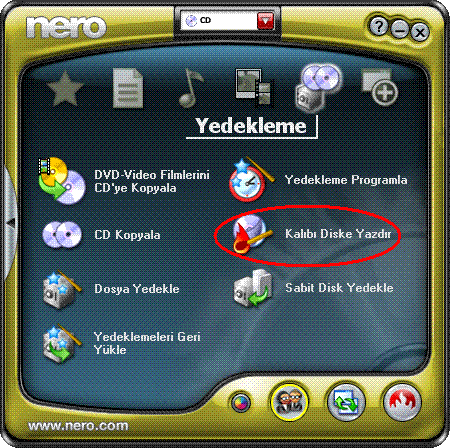

Resmin Büyük Halini Görmek İçin Buraya Tıklayın
|
|
 |
|